创建 WordPress 网站时,了解如何导入和导出模板至关重要。 除了允许我们导入和导出模板之外, Elementor还可以轻松地为许多项目重用和保存相同的模板。
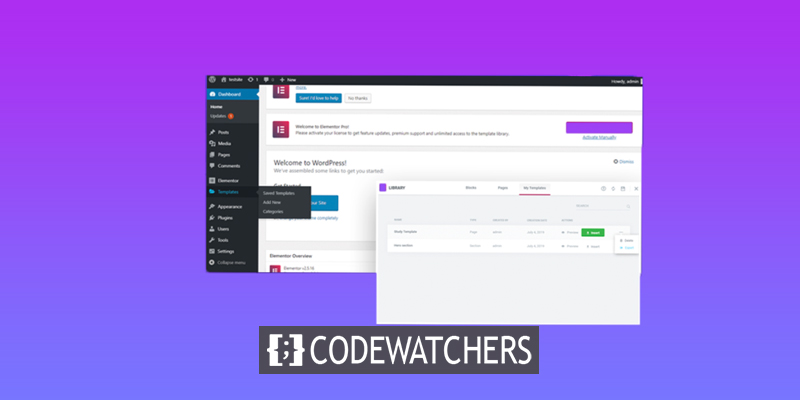
我们将在这篇文章中逐步引导您完成导入、保存和导出 elementor 模板的过程。
导入 Elementor 模板
要导入 elementor 模板,请打开 WordPress Dashboard>>Templates>>Saved Templates 并选择要导入的模板。
选择页面顶部的 Import Templates 选项,然后浏览并上传 JSON 文件,然后单击 Import Now 按钮。
创建令人惊叹的网站
使用最好的免费页面构建器 Elementor
现在开始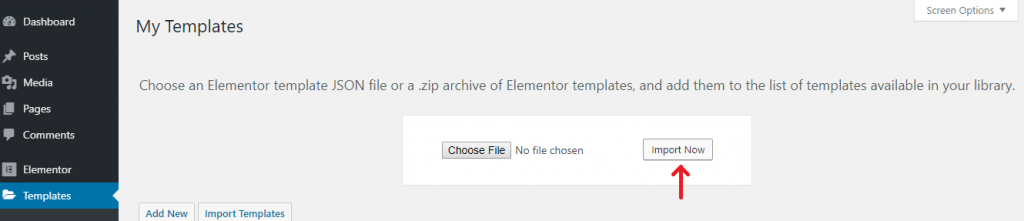
导入文件后,您可以在模板列表中查看并在任何地方使用它。
在 Elementor 中保存模板
对于页面
首先,在 Elementor Editor 中打开页面。 单击页面左下方的向上箭头图标,选择另存为模板选项。
选择该选项后,将打开一个新窗口; 在其中,您可以为您的模板命名并保存它。
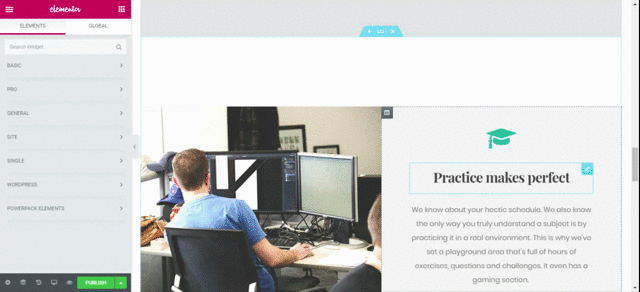
对于部分
此外,Elementor 允许您将部分或部分保存为模板。
通过右键单击编辑部分并选择另存为来保存部分。
在单击该部分后弹出的菜单中,选择“另存为模板”选项。 是时候给你的模板起个名字了。
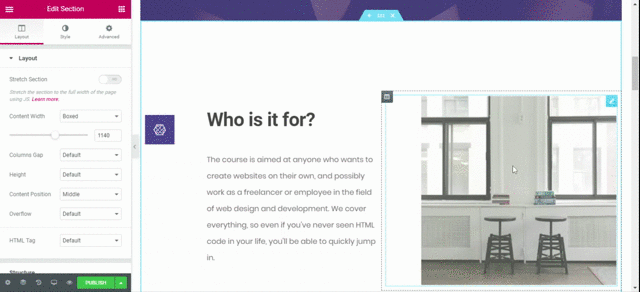
插入模板
可以在 Elementor 的帮助下插入一个部分或整个模板。 无论您选择哪种选择,您都必须采取相同的行动。
单击 Elementor 小部件区域中的文件夹图标。

在 Elementor 库中选择我的模板选项卡。 您可以在此处查看已保存的模板。 将模板插入到布局中就像单击“插入”按钮一样简单。
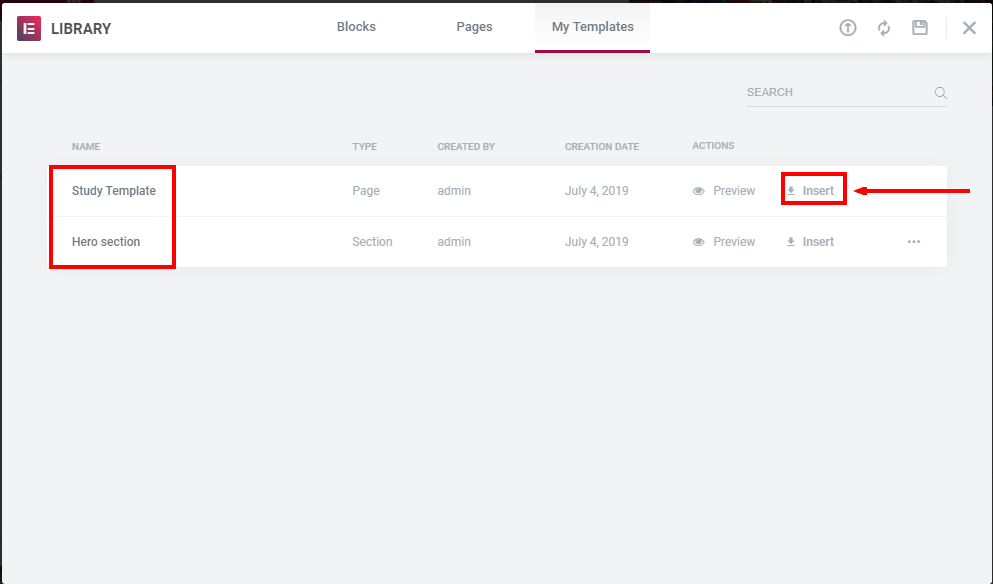
插入模板将提示您选择是否也要导入模板的文档设置。
您可以选择“是”或“否”。
导出 Elementor 模板
WordPress 仪表板具有导出模板功能。 打开 WordPress 仪表板>>Templates>>Saved Template 以导出模板。
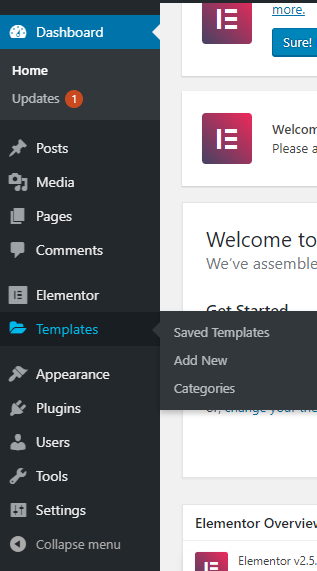
现在,选择模板并单击导出模板。
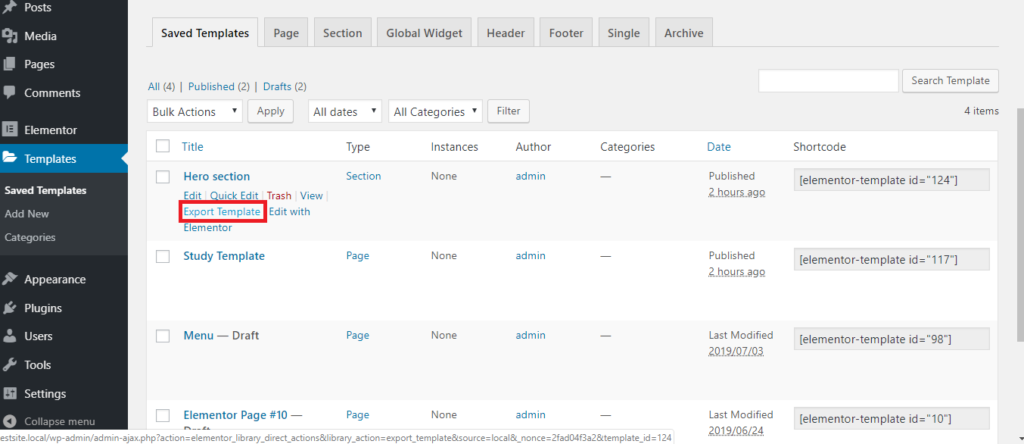
也可以从 Elementor 库中导出模板。 打开 Elementor 库并从下拉列表中选择我的模板。 要导出模板,请转到屏幕右侧的 3 点菜单并选择导出。
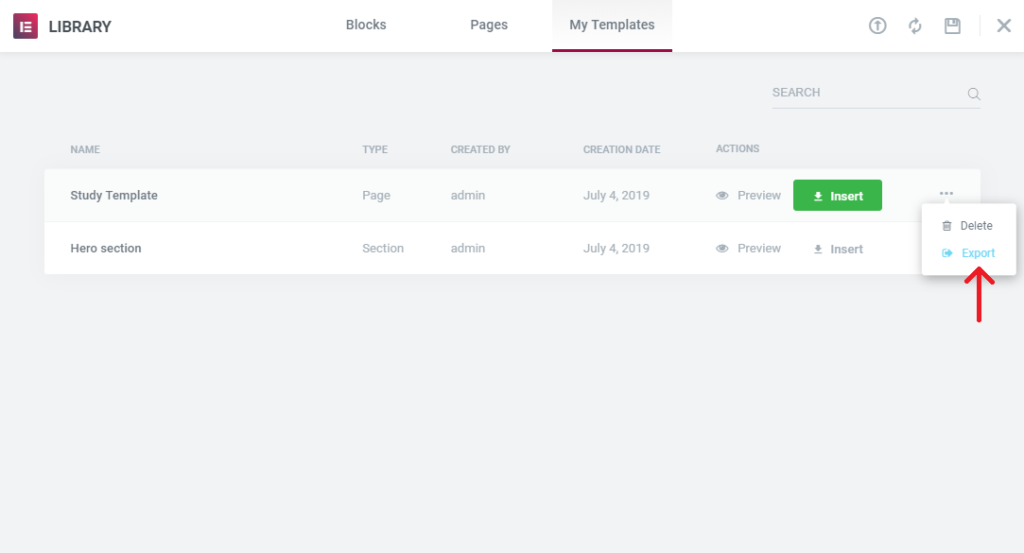
两者都将以 JSON 格式保存。
结束的想法
由于本文提供的信息,您现在可以轻松导入和导出Elementor模板。 我们衷心希望这篇文章能帮助您更好地理解 Elementor。




